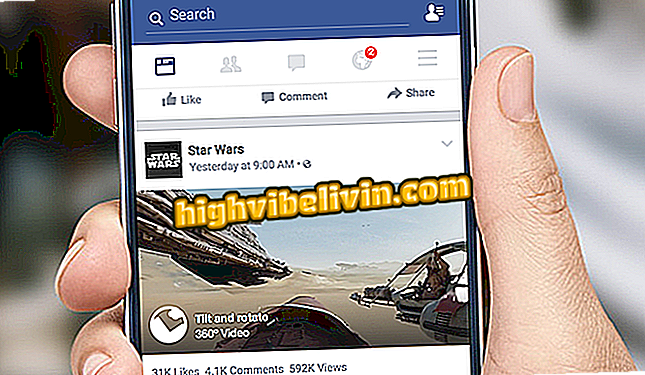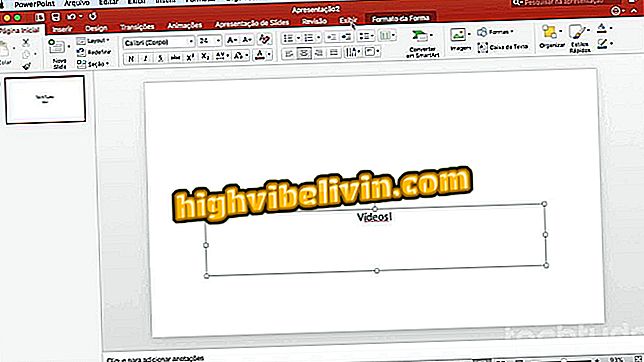LinkedIn feed'de video yayınlar; Kaydın nasıl çalıştığını öğrenmek
LinkedIn artık profesyonel ağda video göndermenize izin veriyor. Yenilik, iş piyasasına yönelik dersleri, dersleri ve diğer içerikleri tanıtmak isteyenler için ilginçtir. Kütüphanenize kaydedilen mevcut bir dosyayı kullanabilir veya görüntüleri doğrudan telefonunuzdaki uygulamadan kaydedebilirsiniz. Videolar 10 dakikaya kadar olabilir ve yatay olarak (manzara modu) veya portre (portre modu) kaydedilebilir. Ayrıca, tıpkı Facebook'ta olduğu gibi, göz attığınızda medya otomatik olarak oynatılır.
LinkedIn Facebook kopyalar ve birden fazla fotoğraf, taslak ve daha fazlasıyla yayın başlattı
Şimdilik, özellik yalnızca Android ve iPhone (iOS) mobil uygulamalarında kullanılabilir. Aşağıdaki adımlarda profilinizde videoları nasıl paylaşacağınızı görün.

LinkedIn'e nasıl video göndereceğinizi öğrenin
İPhone'da videolar nasıl yayınlanır
Adım 1. LinkedIn uygulamasını açın ve fotoğraf düğmesinin solundaki video kamera simgesine dokunun. Ardından telefonunuzun galerisinden bir video seçin veya kaydetmek için "Video" ya dokunun;

Video kamera simgesine dokunun
Adım 2. Bu özelliği ilk defa kullanıyorsanız, uygulama sizden kamera ve mikrofon erişimi isteyecektir. Etkinleştirmek için "Tamam" a dokunun. Şimdi videoyu kaydetmek için sadece kırmızı düğmeye dokunun;

Uygulamanın kameranıza ve telefon mikrofonunuza erişmesine izin verme
Adım 3. Bittiğinde, "İleri" ye dokunun. Son olarak, isterseniz video hakkında bir şeyler yazın ve "Yayınla" ya dokunun.

LinkedIn'de videoları paylaşma
Android'de videolar nasıl yayınlanır
Adım 1. LinkedIn uygulamasını açın ve ekranın sağ alt köşesindeki yeni yazı oluştur simgesine dokunun. Ardından, fotoğraf makinesinin sağındaki video düğmesine dokunun;

Yeni bir gönderi oluşturun ve video düğmesine dokunun
Adım 2. Şimdi galeriden video kullanmak mı yoksa kayıt yapmak mı istediğinizi seçin. Bu özelliği ilk kez kullanıyorsanız, uygulama sizden medyaya erişmenizi isteyecektir. "İzin Ver" e dokunun;

Mevcut bir videoyu kaydetmek mi yoksa kullanmak mı istediğinizi seçin
Adım 3. İstediğiniz videoyu seçtikten veya yeni bir kayıt yaptıktan sonra "Tamam" a dokunun. Son olarak, isterseniz video hakkında bir şeyler yazın ve "Yayınla" ya dokunun.

LinkedIn'de videoları paylaşma
LinkedIn Upgrade planları arasındaki fark nedir? Forumda takas ipuçları.